Je kunt korrelige foto’s krijgen als gevolg van een lage camerakwaliteit of een donkere achtergrond, wat echt frustrerend is om mee om te gaan. Je wilt nooit een storende foto die kwaliteit mist. In dit geval is het retoucheren van foto’s een must om korrelige foto’s in photoshop te verbeteren.

Dit artikel geeft je richtlijnen over hoe je van korrel in photoshop kunt afkomen & ook de preventiestrategie. Het werkpaard Adobe Photoshop software kan helpen om korrelige foto’s te repareren, omdat Photoshop het beste fotobewerkingsprogramma is.
Het is niet zo eenvoudig om ruis in photoshop van uw foto’s te verminderen. U moet verschillende stappen van retoucheren in photoshop volgen om korrelvrije foto’s te krijgen.
Korrelige foto’s zijn niet geschikt voor een professionele portfolio of . Als u last heeft van korrelige foto’s ga dan door mijn artikel, u krijgt de beste oplossing.
Wat is korrel in foto’s en waarom het gebeurt?
Afbeelding korrel of ruis is als visuele vervorming. Het tast de beeldkwaliteit ernstig aan. Dit storende defect kan een slechte indruk maken op kijkers.
Oorzaken van korrels &Preventie:
Foto’s die bij daglicht worden gemaakt, lopen weinig risico korrelig te worden. Maar het is niet mogelijk om altijd bij daglicht te fotograferen. Er zijn meerdere redenen voor het verschijnen van korrel of digitale ruis in de foto. De redenen &preventie idee worden hieronder gegeven:
Onvoldoende licht:
Lichting is de belangrijkste factor om korrel of digitale ruis in afbeeldingen te produceren. Wanneer de camera er niet in slaagt het juiste licht te corrigeren, wordt de foto korrelig. Dus, moet u proberen een goede verlichting setup om korrelige foto’s te voorkomen.
Professionele beelden moeten vlekkeloos & aantrekkelijk zijn. Dus, wees bewust over verlichting om zich te ontdoen van korrels in photoshop. Je kunt flits gebruiken om je belichting te versterken. In het geval van studiofotografie, moet u de reflector gebruiken om elk donker gebied te verminderen. Dit kan voorkomen dat u korrelige beelden te produceren.
Kleine sensor:
Wanneer u een kleine CMOS- of CCD-sensor gebruikt, krijgt het beeld meer korrel. Een grote sensor bevat veel lichtgevoelige plekken om een korrelig of ruisvrij beeld te maken. Wanneer u smartphones & camera’s van lage kwaliteit gebruikt, is het normaal dat u korrelige beelden krijgt. Dus, je hoeft alleen maar om korrelige foto’s te repareren in photoshop.
ISO:
Een andere belangrijke reden voor korrels is hoge ISO die iso korrel wordt genoemd. In de tijd van nachtfotografie of bij weinig licht, is er geen alternatief voor het verhogen van de ISO om een heldere opname af te leiden. Maar het voegde ook meer korrel & ruis als een geschenk.
Dus, je moet onderzoek & doen om de exacte ISO te vinden om korrel & ruis te vermijden maar kristalheldere beelden te produceren. U kunt een statief gebruiken dat uw sluitertijd verkort om lage ISO te maken.
Camera:
Een camera van lage kwaliteit levert ook een korrelige foto op. Als je een budgetprobleem hebt, volg dan de post-processing. Als je geen budgetprobleem hebt, koop dan een camera van hoge kwaliteit om korrelvrije foto’s te krijgen.
Je kunt kiezen voor Nikon Z50 of Canon Powershot, enz. De hoogwaardige camera beschermt u tegen korrelige opnamen dankzij hun moderne technologieën. De kans is klein bij een goede camera om korrelige beelden te produceren.
Korrel kan ook ontstaan door de film. Preventie is altijd een goede stap die je nabewerking makkelijker maakt & bespaart kostbare tijd. Als je genoeg preventie neemt en toch een korrelige foto krijgt, maak je dan geen zorgen. Ik zal het proces behandelen over hoe je korrelige foto’s oplost of hoe je digitale ruis verwijdert. Beide zijn vergelijkbaar. Post-processing is de enige manier om korrel te verminderen in photoshop. Laten we de manier leren.
Nabewerking om korrel te verwijderen in Photoshop
Stap1: Open het afbeeldingsbestand in Photoshop
Open de photoshop software van je computer. Open nu de korrelige foto vanuit photoshop. Selecteer dan Bestand> Opslaan als> Hernoem de bestandsnaam. Het helpt u om de originele foto op te slaan zodat u deze verder kunt bewerken. Zie de onderstaande afbeelding die ik heb gekozen om korrel te verminderen in photoshop. Het beeld is te storend & maakt de foto van lage kwaliteit.

Step2: Filter ruisonderdrukking versterken
Kies in het menu Filter > Ruis & en klik vervolgens op Ruisonderdrukking.
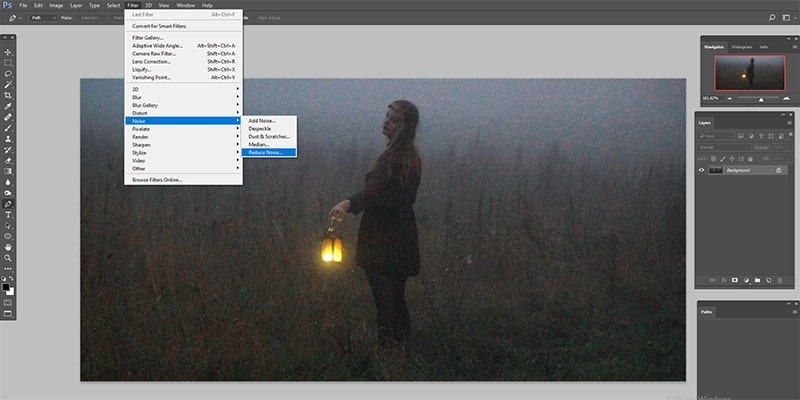
Als je daar Ruisonderdrukking selecteert kom je in een pop-up waar je Sterkte krijgt, Details waarnemen, Kleurruis verminderen &Verscherp details.
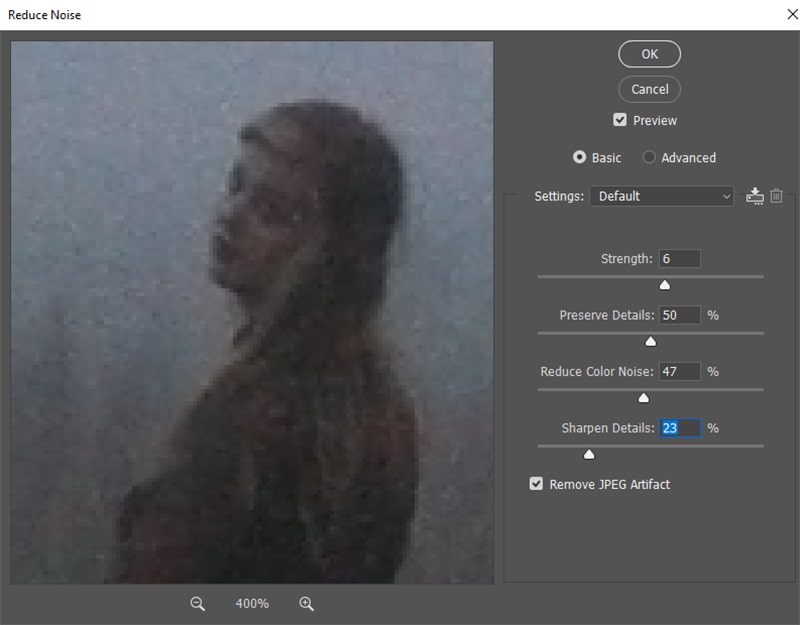
Stap 3: Aanpassingen
Nu doet u aanpassingen onder de drie schuifknoppen hieronder. Dat is Sterkte, Verminder Kleur & Verscherp Details. U zult deze aanpassingen proberen om foto-minder korrelige photoshop te maken. Zo, zult u verschillende waarden toepassen tot u korrel kunt verwijderen photoshop & de gewenste vooruitzichten krijgt.
Nadat u de waarde van al deze schuifregelaars hebt gevonden, klikt u op OK om de verbetering van het beeld te zien. Of u kunt op de Remove JPEG Artifact klikken om de beeldkwaliteit te controleren.
Het vinden van de juiste waarde is niet zo eenvoudig. Ervaring is een goede manier om deze waarde eerder te vinden. Als u er niet in slaagt de waarde correct in te stellen of als u niet genoeg tijd hebt, kunt u professionele foto-retoucheurs uitbesteden. Zij kunnen de waarde nauwkeurig instellen & u een perfecte foto van hoge kwaliteit geven.
Zie mijn analyse stel de Sterkte waarde in op 6 tot 10, verminder Kleurruis tot 98% & kies de Verscherp Details tot 10%.
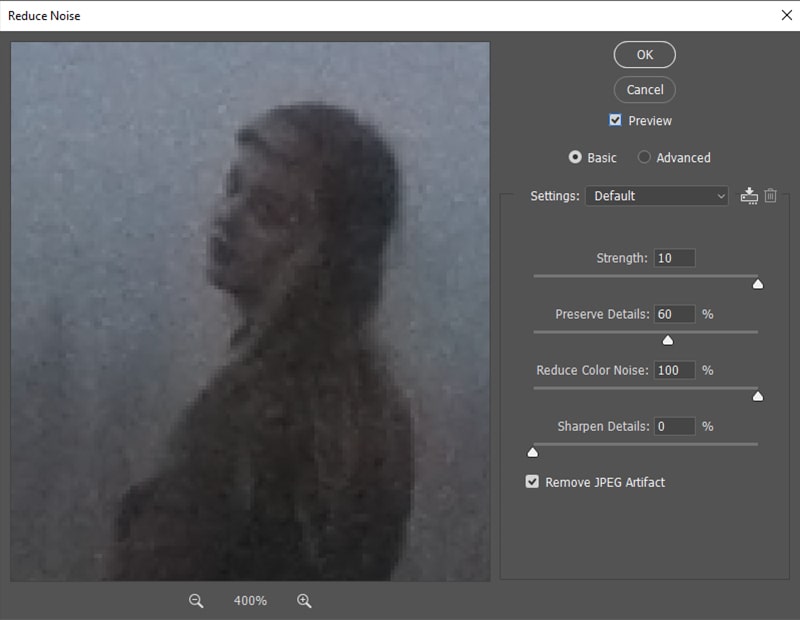
Kijk nu naar de onderstaande afbeelding om het verschil of de verbetering van mijn stap te zien. Deze truc is genoeg om de korrels te minimaliseren & en je een foto te geven die minder korrels bevat die ik eerder noemde. Nu wordt het resterende fixeer proces makkelijker.

Om het voor & na effect makkelijk te kunnen vergelijken, voeg ik hier beide foto’s bij elkaar. Zie beide kwaliteiten & visualiseer de verandering.

Stap 4: Verfijnen met het veeggereedschap
Als er na het voltooien van stap 3 nog delen van de foto korrelig of dof zijn, moet je het veeggereedschap in de werkbalk selecteren. Als u perfectie wilt, zoomt u in op de foto.
Nu, selecteer de korrelige gebieden in foto’s & scroll over die specifieke gebieden. Het zal de korrelige gebieden omzetten in scherpere & gladdere gebieden.
Stap 5: Onvolmaakte delen herstellen met vervaaggereedschappen
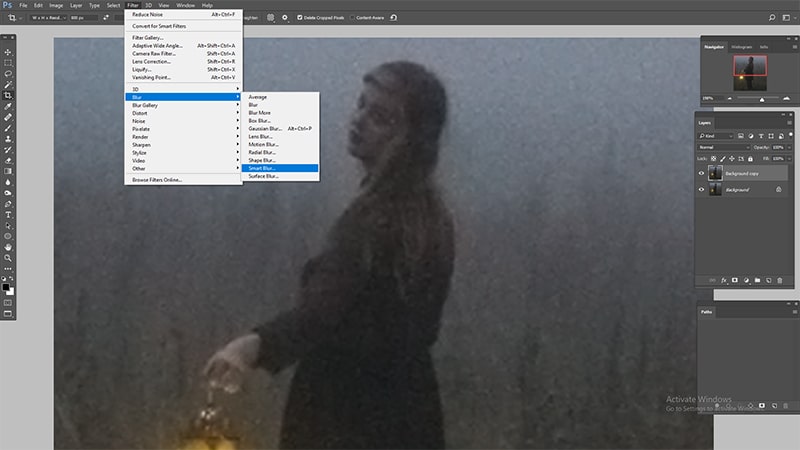
Een andere tip die je kunt proberen is het “Vervagen” gereedschap. Als de afbeelding tot nu toe korrel bevat, selecteer dan Filter> Vervagen > Slimme vervaging. Zie de onderstaande afbeeldingen.
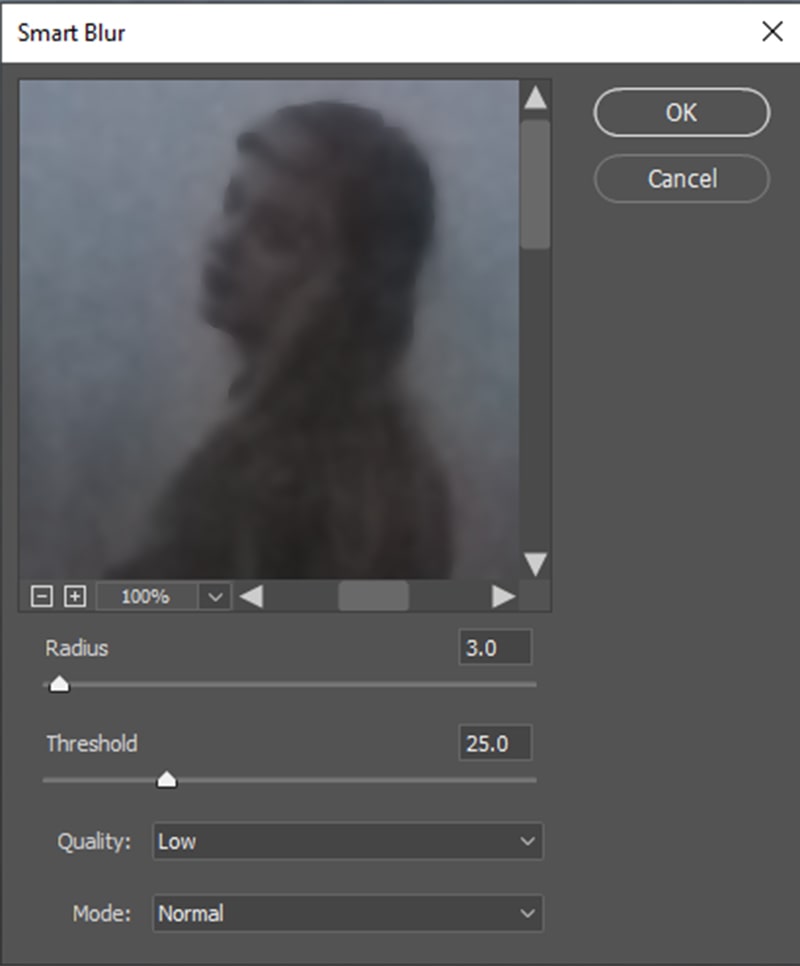
Wanneer u op Smart Blur klikt, krijgt u een nieuwe pop-up waarin u een nieuwe schuifregelaar vindt om de scherpte van de afbeelding aan te passen.
U kunt de waarde van de schuifregelaar selecteren om de exacte scherpte af te leiden. Deze stap is vergelijkbaar met stap 3. Als je in de war bent of niet in staat omdat je geen expert bent kun je beter hulp nemen van Clipping path service of Photoshop service. Ik neem vaak hulp van hen om mijn tijd te besparen & ze doen gewoon magie. Ik was onder de indruk van de beeldkwaliteit. De ervaring is altijd belangrijk om korrel photoshop te verwijderen. De professionele dienstverlener kent de trucs om de perfecte waarde te vinden om een geweldige vooruitzichten te geven.
Na het bevestigen van de aanpassingen klikt u op OK om uw werk op te slaan. Bovendien, kunt u lezen rand verfijnen in photoshop tutorial.
U kunt ook lezen:
Hoe kleur corrigeren en toon fixeren met niveaus in Photoshop
Product fotografie & Tips voor nabewerking voor beginners
Outsource fotobewerkingsservice om korrelige foto’s te repareren
Het is echt moeilijk om je foto’s volledig korrelvrij te maken. In plaats daarvan kun je de korreligheid verminderen met photoshop die er prominent uitziet. In het geval van close-up foto’s & nacht tijd foto’s, situaties zijn ingewikkelder. In dit geval, is het vrij onmogelijk om korrel volledig te verwijderen.
Je kunt beter de beste photoshop service uitbesteden voor deze gecompliceerde korrel fixatie. Sommige dienstverleners voor het retoucheren van foto’s hebben een ervaren team om uw foto’s volledig korrelvrij te maken. Als u de persoon bent die perfectie wil om uw afbeeldingen standaard te maken & uniek is er geen alternatief voor het uitbesteden van foto retoucheer service.
De Clipping path dienstverlener kan de korrelige achtergrond & knippen en er een prominente achtergrond aan hechten die bij het onderwerp past. Knippen van de achtergrond door handgetekende pad is niet zo gemakkelijk, het moet aandacht & efficiëntie.Als je probeert mijn tips & trucs goed & hebben een scherp oog op dat geval kunt u de magie doen door fix korrelige foto’s in photoshop. Je hebt oefening nodig, toewijding & ervaring. Het draait allemaal om uw bewerkingsvaardigheid & aanname vermogen om de beeldkwaliteit nauwkeurig te verbeteren.
Er is een uitzondering in het geval van ingewikkelde afbeeldingen waar u photoshop service moet nemen. Als u een verkoper of professionele fotograaf bent, kent u de waarde van een foto van hoge kwaliteit. Online business is sterk afhankelijk van de foto’s. Dus, nooit compromissen sluiten met beeld-kwaliteit voor een beetje geld. Het kan uw bedrijf ruïneren. Dus, kies de beste betaalbare photoshop dienst om foto’s van hoge kwaliteit af te leiden die de aandacht van de klant kunnen trekken & breng roem voor uw bedrijf.
Final Words on Fixing Grainy Photos In Photoshop
Mijn tips & ideeën zullen zeker ruis in photoshop verminderen. Als je last hebt van korrel pas dan mijn trucs toe om van korrel in photoshop af te komen. Ik deel ook een aantal preventie ideeën om uw taak gemakkelijker te maken. Als u nog steeds geconfronteerd met korrelige problemen na al deze stappen die u nodig hebt om photoshop service uit te besteden. Zo, dit is een volledige oplossing om korrelige foto’s in photoshop te bevestigen. Binnen de webfoto’s van het miljoen als u uw beeld wilt maken opvallen of bespreking van de stad toepassen dit proces. U zult zeker krijgen zeer professionele eye-catchy beelden die uw droom te vervullen.
Om het beste resultaat te krijgen moet je om te experimenteren met mijn stappen slim met korrelige foto’s. Als u trucs correct kunt toepassen moet u levendige resultaten krijgen. Er zijn zo veel processen om korrelige foto’s te repareren, maar het is uw keuze wat u kiest.
U kunt ook lezen:
Hoe Website Afbeeldingen Optimaliseren
Ultieme Gids Voor Witte Achtergrond Product Fotografie